Вы можете создавать собственные модули для платформы ELMA365. Например, можно настраивать новые виджеты для форм или действия для бизнес-процессов со сложной логикой. Такие модули можно многократно использовать для решения разных задач. Можно написать интеграцию со сторонней системой или добавить свой метод API.
Чтобы создать собственный модуль:
- Перейдите в Администрирование > Модули.
- Нажмите кнопку +Модуль и в открывшемся окне выберите опцию Создать.
- Укажите название и описание модуля, выберите иконку и нажмите Создать.
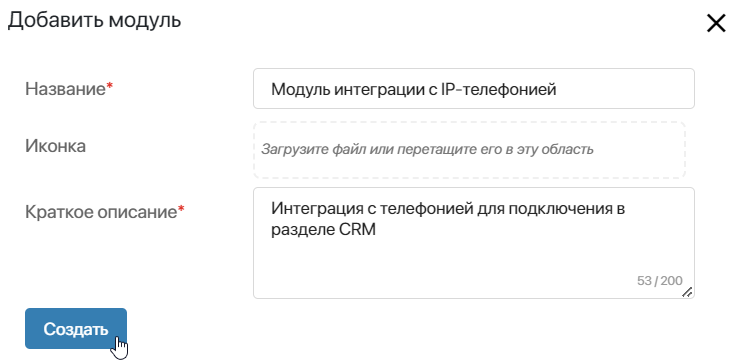
После этого вы перейдёте на страницу управления модулем. Работа осуществляется на отдельных вкладках:
- Основные — общая информация о модуле: название, графическое обозначение, краткое и полное описание, ссылка на документацию, описывающую процесс работы с модулем, разработчик, создавший данный модуль, ссылка на сайт разработчика;
- Настройки — глобальные параметры модуля;
- Виджеты — разработайте свои собственные виджеты для форм бизнес-процессов, приложений, страниц разделов и т. д.;
- Методы API — создайте методы модуля, которые будут доступны из внешних систем. Например, для запуска бизнес-процесса из внешнего приложения. Методы также можно вызывать из скриптов на формах виджетов, процессов и страниц в ELMA365;
- Действия в БП — добавьте новые действия для бизнес-процессов;
- Процессы — бизнес-процессы, работающие в рамках модуля, которые используются для настройки действий;
- Сервисы — интегрируйте пользовательские переносимые микросервисы в модуль, чтобы расширить его функциональные возможности и решить множество задач в ELMA365;
- Обработка событий — создайте и настройте действия, совершаемые в системе при наступлении определённых событий. События можно обрабатывать при помощи скриптов, настроить запуск процесса, а также отправлять сообщения о произошедшем событии во внешний сервис;
- Внешнее приложение — подключите внешнее приложение, чтобы предоставить доступ сторонним сервисам к защищённым ресурсам ELMA365 по протоколу авторизации OAuth2. После этого данные из ELMA365 могут служить способом аутентификации на стороннем сервисе, а также источником для обращения через Web API;
- Внешние сервисы — настройте интеграцию с веб-сервисом, использующим протокол SOAP (Simple Object Access Protocol), для обмена данными с ELMA365. Это позволит получить доступ к языку описания веб-сервиса (WSDL) и обращаться к его методам и типам данных в серверных скриптах, чтобы использовать их для решения задач в ELMA365;
- Переводы — добавьте файлы формата .po с переводом ресурсов на языки, которые отличаются от исходного языка модуля. Чтобы включить опцию перевода интерфейса и получить доступ к вкладке, обратитесь в техподдержку ELMA365;
- Показатели — создайте и опубликуйте показатель, с помощью которого можно оценивать эффективность исполнения экземпляров бизнес-процессов по различным параметрам.
Настроенный модуль можно выгрузить в виде файла формата .e365. Подробнее об этом читайте в статье «Экспорт модуля». После импорта в другую компанию пользователи могут управлять модулем.
Вы можете изменить настройки модуля. Для этого в разделе Администрирование > Модули наведите курсор на модуль и нажмите появившийся значок шестерёнки. Откроется страница управления модулем. После внесения изменений сохраните их.
Вкладка «Основные»
Дополните или отредактируйте основную информацию о модуле.
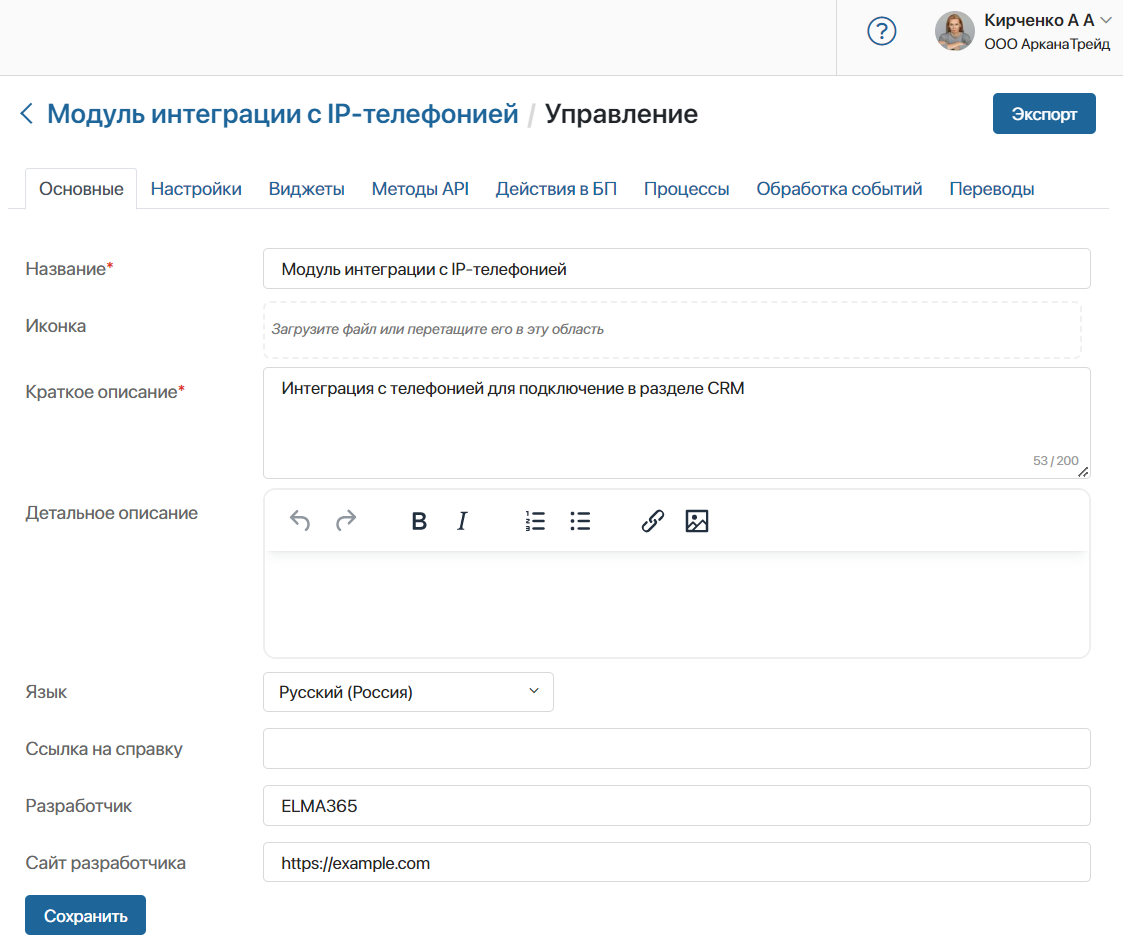
- Название* — наименование модуля;
- Иконка — графическое обозначение модуля;
- Краткое описание* — информация о возможностях модуля, которая отображается в разделе Администрирование;
- Детальное описание — подробное описание функций модуля;
- Язык — язык, который считается для модуля исходным;
- Ссылка на справку — ссылка на документацию, описывающую процесс работы с модулем;
- Разработчик — компания-разработчик, создавшая модуль;
- Сайт разработчика — ссылка на сайт разработчика.
Укажите всю необходимую информацию и нажмите Сохранить.